チラシなどの広告物をよく見ると金額など目立たせたいテキストは部分的にフォントが変わってたりしますね。一文字づつフォントやサイズを変更するのは量が多いと大変なので合成フォントを活用してみましょう。
合成フォントとは
合成フォントとは「漢字」「かな」「全角約物」「全角記号」「半角欧文」「半角数字」を個別に設定できて1つのフォントにできる機能です。
今回は不動産広告でよくある下記の金額を作成してみましょう。

まず「書式」→「合成フォント」と進みます。
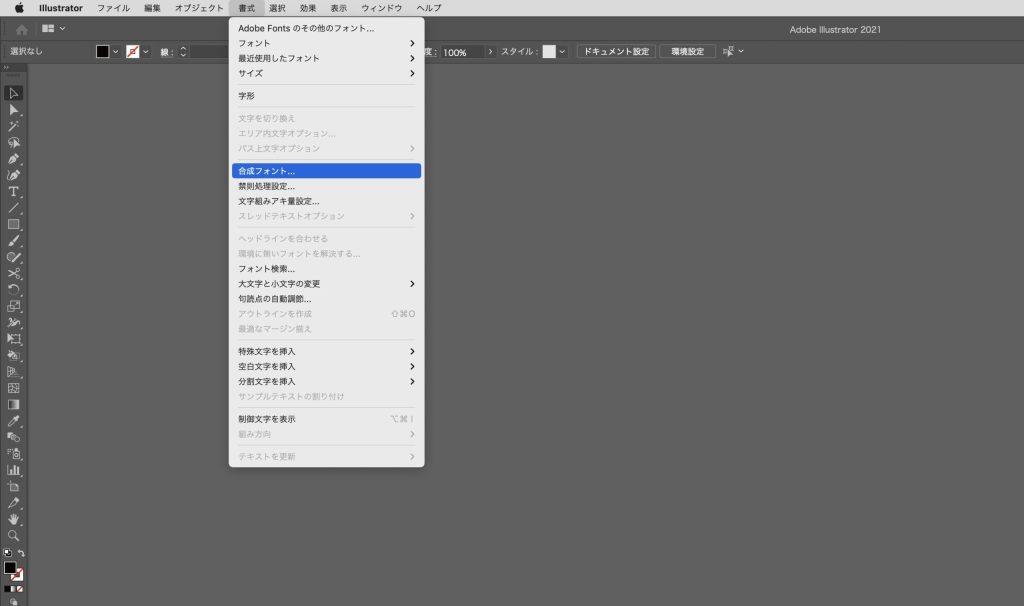
「合成フォントダイアログボックス」が開きます。「新規」をクリックします。
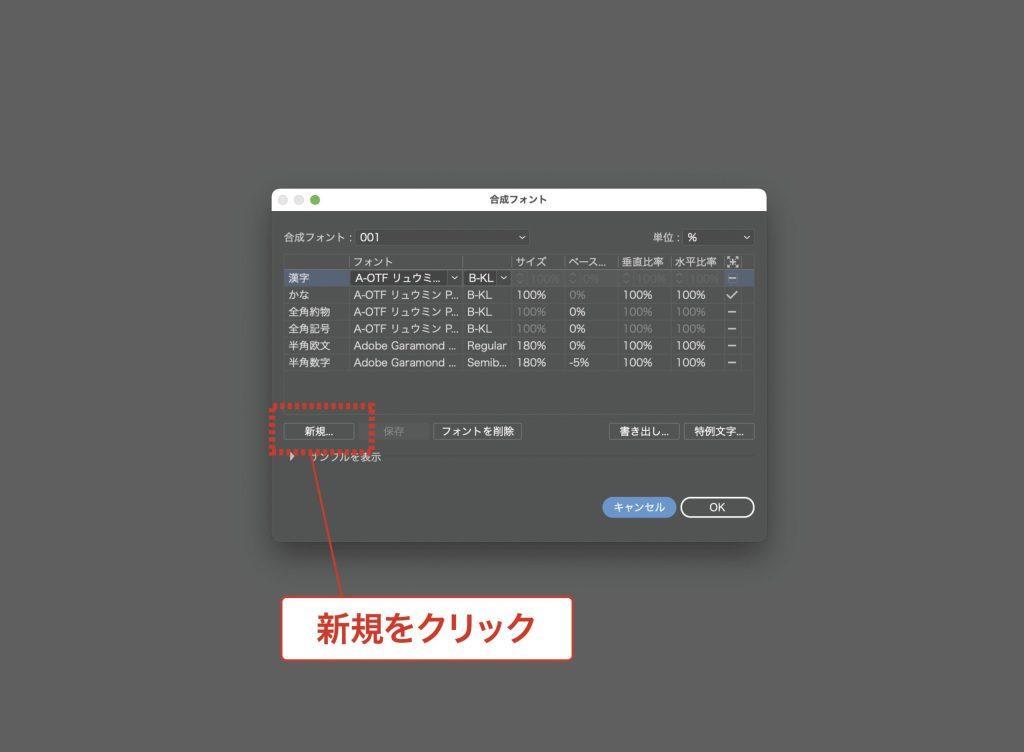
「新規合成フォントダイアログボックス」が開きます。名前を入力します。英字で分かりやすくしておきましょう。
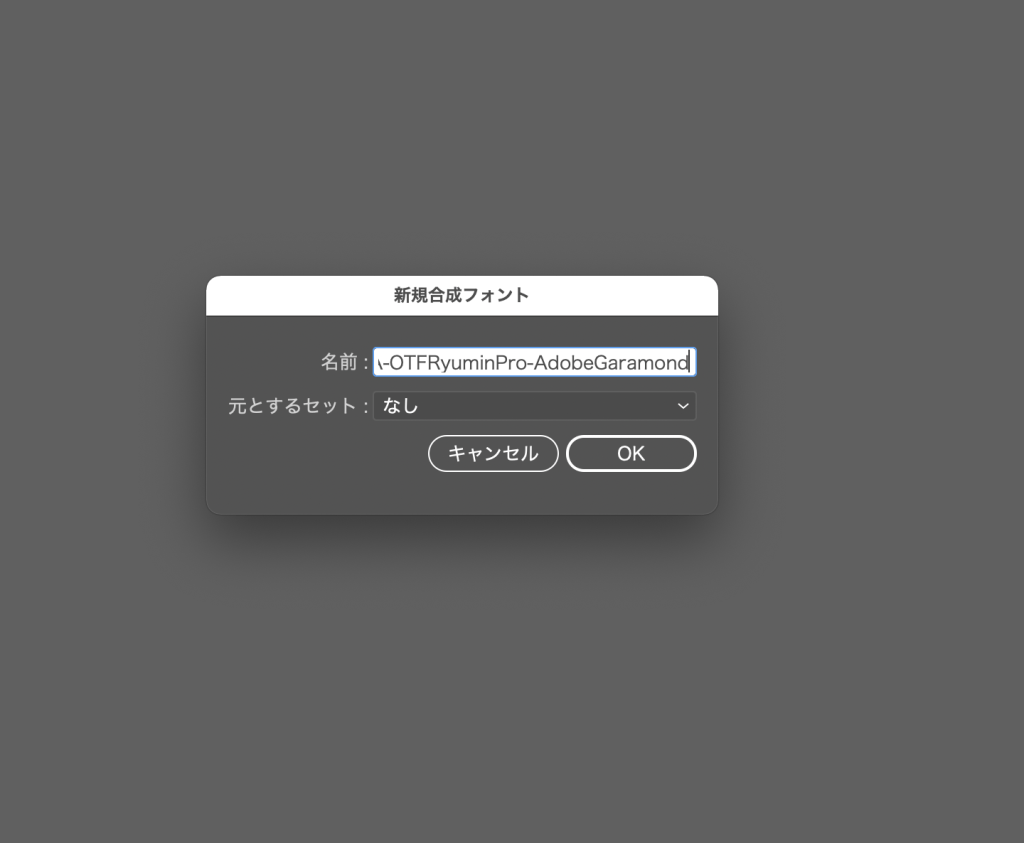
「漢字」「かな」「全角約物」「全角記号」「半角欧文」「半角数字」を個別に設定していきます。 今回は「漢字」「かな」「全角約物」「全角記号」のフォントを「リュウミン Pro M」、「半角欧文」「半角数字」を「Adobe Garamond Pro Semibold」にしています。
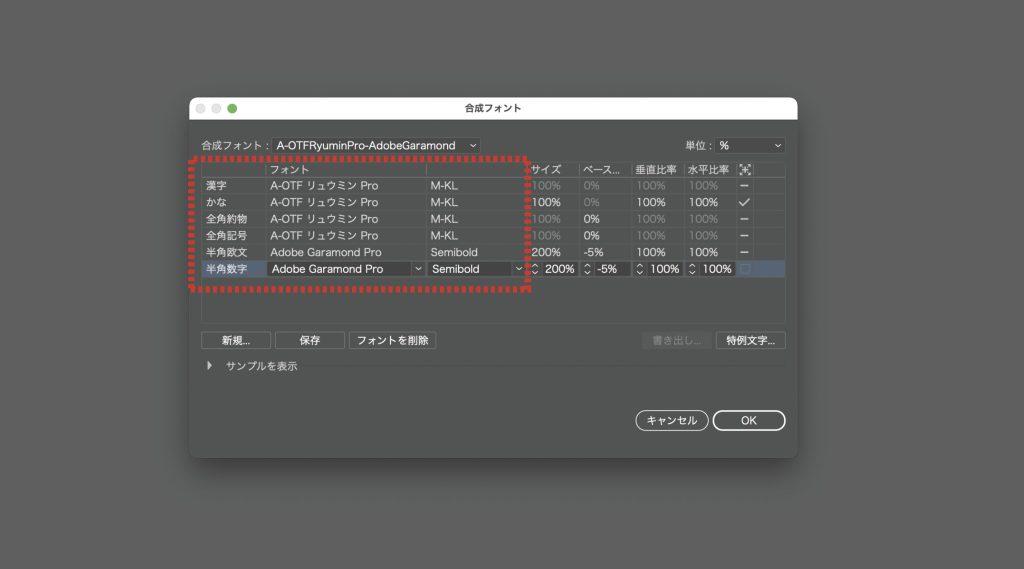
サイズを「半角欧文」「半角数字」だけ目立つようにしたいので200%にします。
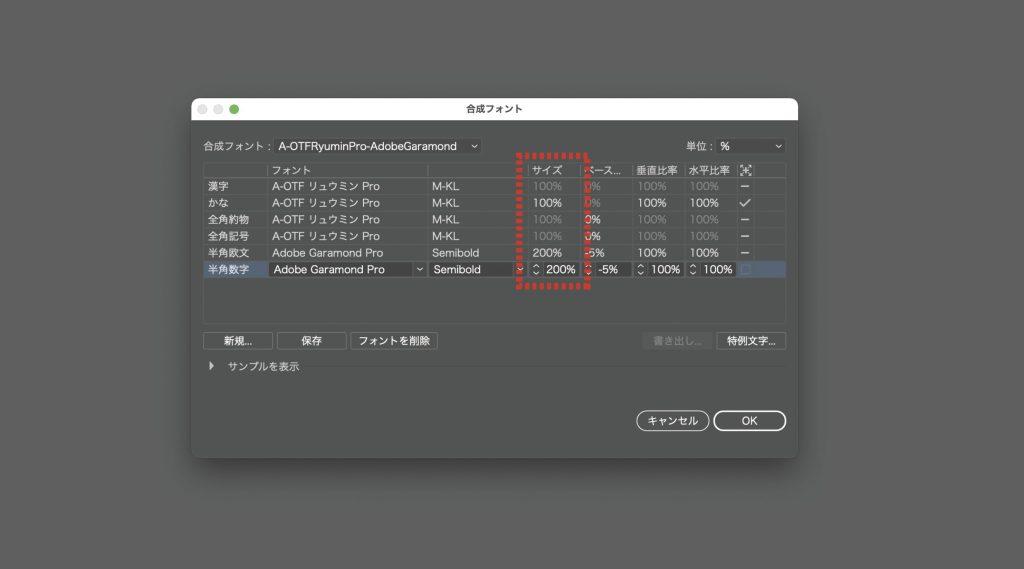
「半角欧文」「半角数字」のベースのズレを無くしたいので-5%にしたら完成です。「保存」して「OK」をクリックします。
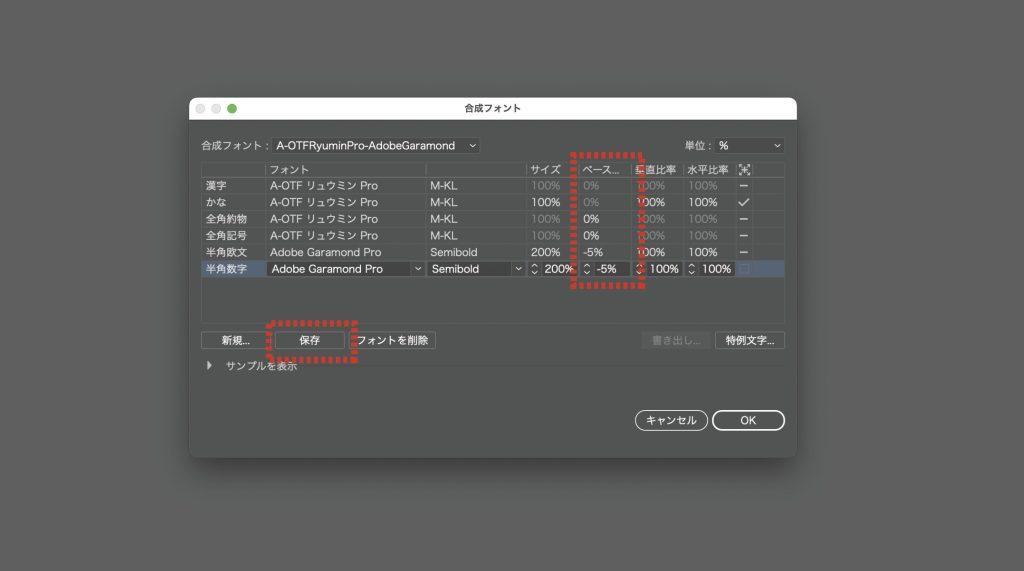
「文字パレット」から選択します。金額が目立つように変換されましたね。

スーパーマーケットのチラシでよく見る金額のフォントも合成フォントで指定すると簡単ですね。 「半角欧文」「半角数字」をくいこみ数字にしています。
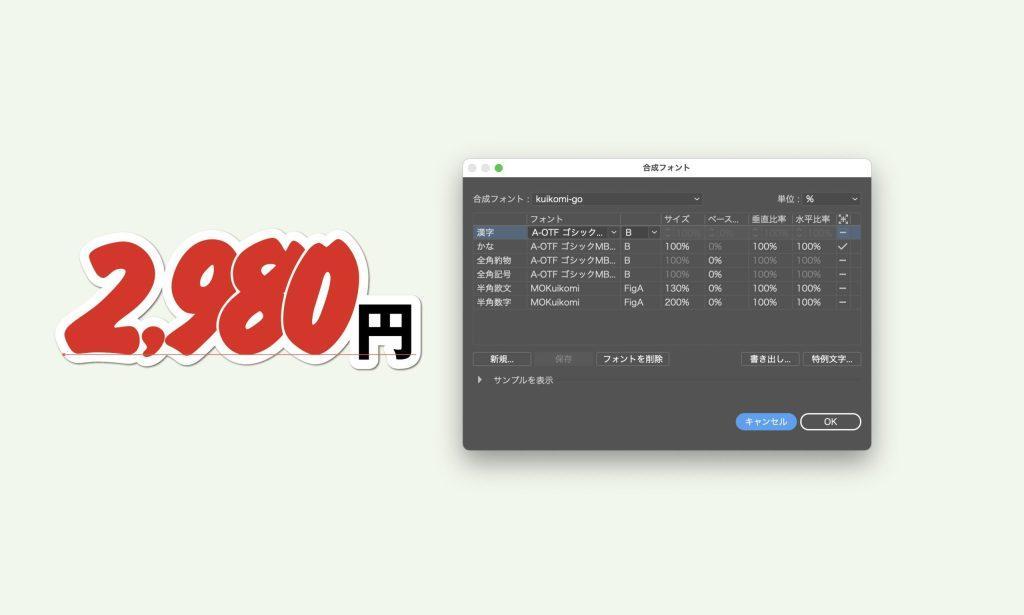
まとめ
不動産に限らず広告物は数字を大きくして目立たせることが本当に多くあります。合成フォントは細かく指定できるので用途に応じてフォントを変更して活用してみてください。


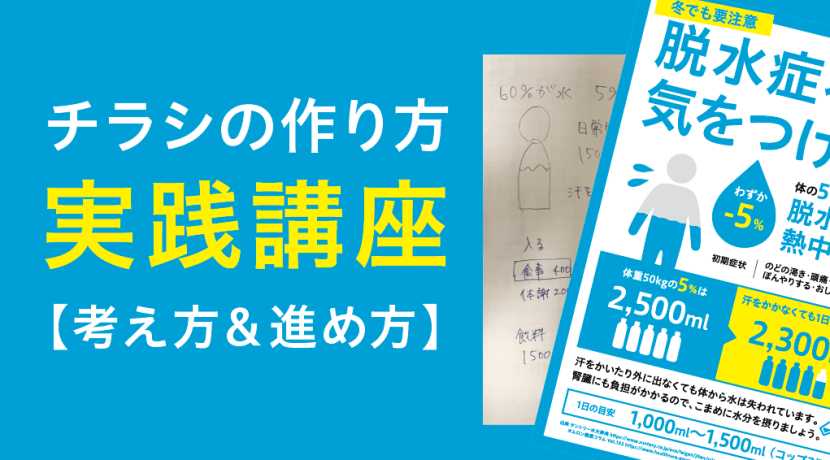
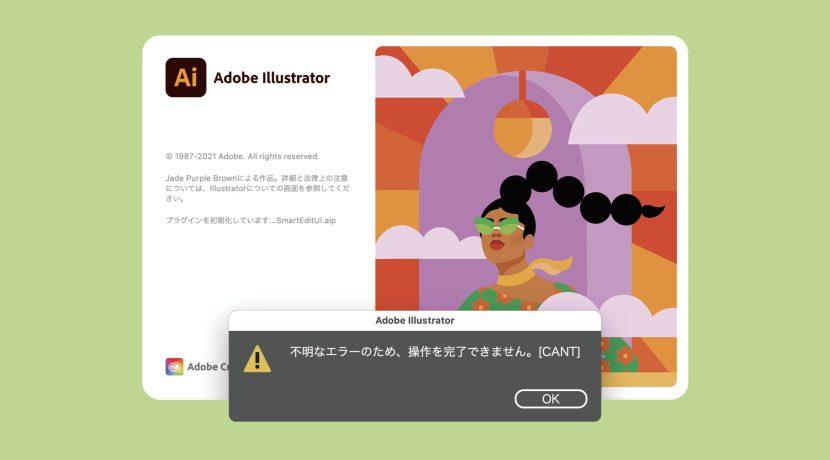
コメント